10 Cara Memperbaiki Instagram Stories Tidak Muncul di Feed Anda
Diterbitkan: 2023-10-05Instagram Stories telah menjadi bagian integral dari platform. Mereka muncul di bagian atas Beranda Feed dan mudah diakses. Stories hanya valid selama 24 jam dan bagus untuk mendapatkan pembaruan real-time dari teman, selebritas, merek, atau akun lain yang Anda ikuti.
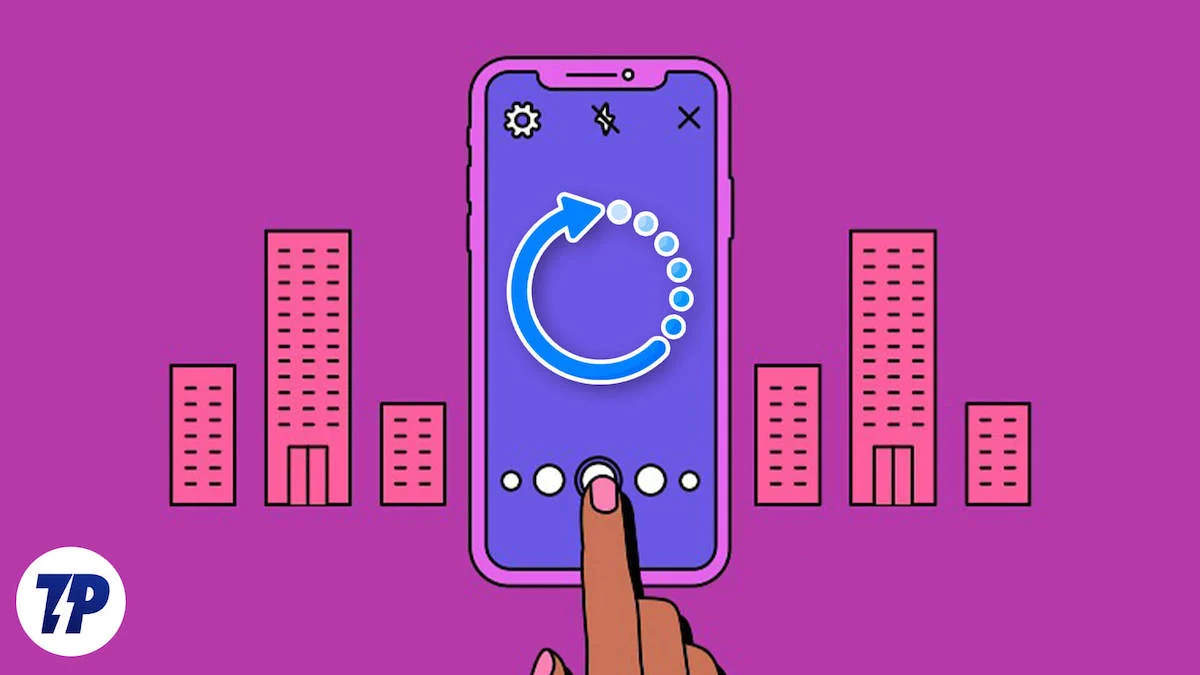
Namun, terkadang Instagram Stories tidak berfungsi sesuai harapan. Hal ini dapat disebabkan oleh berbagai alasan, seperti koneksi internet yang buruk, aplikasi yang ketinggalan zaman, bug, dan banyak lagi. Untungnya, sebagian besar masalah ini dapat diperbaiki dengan mudah dengan langkah pemecahan masalah sederhana.
Dalam panduan ini, kami akan menunjukkan kepada Anda sepuluh cara berbeda untuk memperbaiki masalah Instagram Stories yang tidak muncul di aplikasi dan membuatnya berfungsi kembali.
Daftar isi
Cara Memperbaiki Instagram Stories Tidak Muncul di Feed
Ikuti Akunnya
Meski terdengar konyol, pertama-tama pastikan Anda mengikuti orang lain untuk mendapatkan Stories di Instagram. Cerita muncul sebagai lingkaran kecil di bagian atas aplikasi Anda. Jika Anda tidak mengikuti siapa pun atau akun yang Anda ikuti, Anda tidak akan dapat memposting Stories; Anda tidak akan melihat Stories itu di Instagram. Selain itu, pengguna di Instagram dapat menyembunyikan dan berbagi Stories dengan sekelompok orang tertentu, yang disebut fitur “Teman Dekat”, serta opsi untuk menyembunyikan Stories dari pengguna tertentu. Saat ini, tidak ada fitur yang memungkinkan Anda melihat siapa yang menyembunyikan Storiesnya dari Anda.
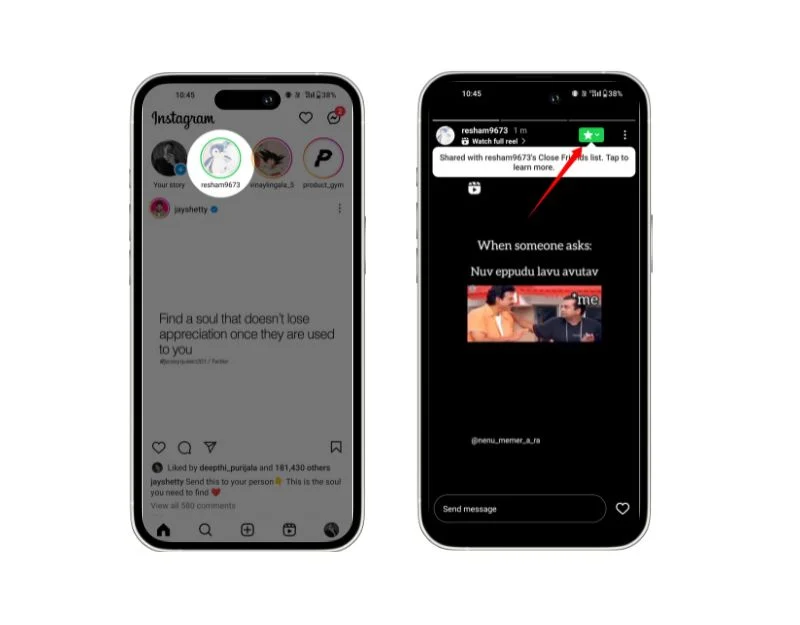
Artinya, meskipun akun tersebut memposting Cerita, orang yang Anda sembunyikan darinya tidak akan dapat melihatnya. Untuk melihat siapa yang telah menambahkan Anda sebagai teman dekat di Instagram: Jika Anda menjelajahi Stories dan melihat lingkaran hijau di sekitar gambar profil seseorang, bukan lingkaran merah muda seperti biasanya, itu berarti orang tersebut telah berbagi Story dengan “ Teman Dekat ” mereka. daftar, dan Anda masuk.
Periksa Akun yang Dibungkam
Instagram secara otomatis menyembunyikan postingan dan Stories dari akun yang dibungkam. Jika Anda tidak mendapatkan Stories dari akun tertentu, periksa apakah Anda tidak sengaja membisukannya. Anda dapat dengan mudah membunyikannya.
Cara membunyikan akun di Instagram
- Metode ini berfungsi untuk Android dan iPhone.
- Buka aplikasi Instagram di ponsel cerdas Anda dan pastikan Anda menggunakan versi terbaru.
- Buka profil Anda dan klik menu di sudut kanan atas layar.
- Sekarang klik Pengaturan dan Privasi.
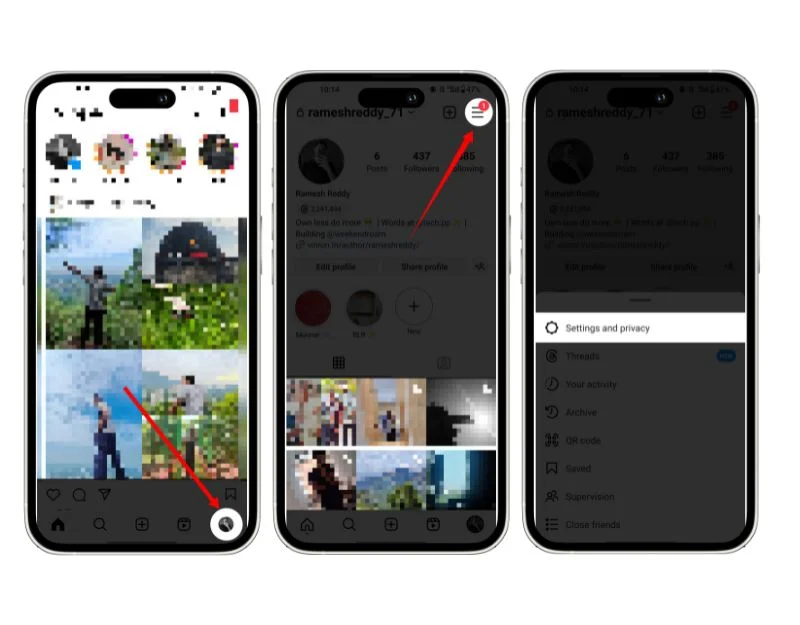
- Gulir ke bawah dan klik pada tab Akun yang Dibungkam . Di sini, Anda dapat melihat akun yang telah Anda nonaktifkan.
- Klik tombol di sebelah akun dan matikan Bisukan Cerita untuk membunyikannya. Instagram memungkinkan Anda menonaktifkan postingan, cerita, dan catatan secara mandiri.
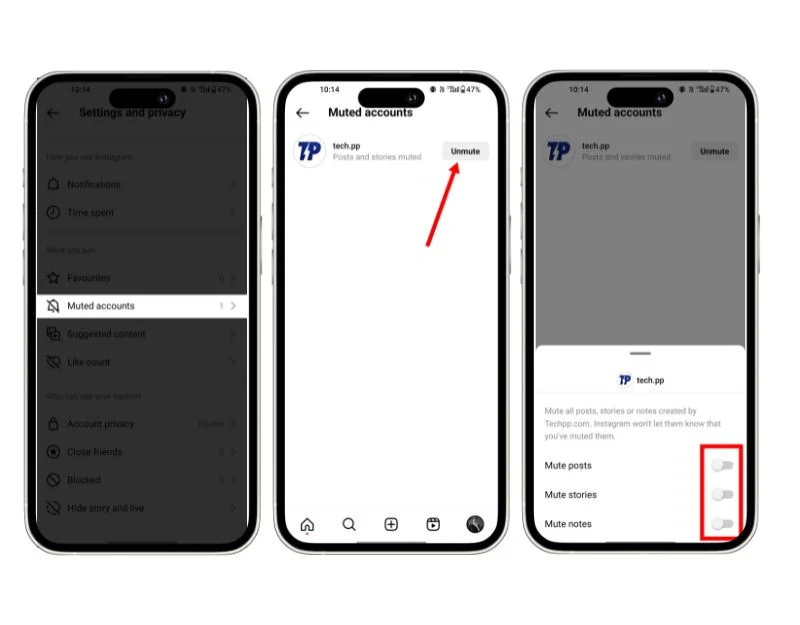
- Alternatifnya, Anda dapat membuka profil akun yang ingin Anda aktifkan, klik tombol berikut, lalu klik Bungkam dan matikan pengaturan individual untuk mengontrol mematikan suara.
- Anda dapat mengikuti langkah yang sama di iPhone dan Android.
Periksa Koneksi Internet Anda
Jika Anda memiliki koneksi internet yang tidak stabil, Instagram mungkin mengalami masalah saat memuat Stories. Pecahkan masalah jaringan pada ponsel cerdas Anda. Aktifkan akses Internet untuk aplikasi Instagram dan matikan penghemat data untuk memperbaiki masalah pemuatan Stories di Android atau iPhone Anda.
Untuk memperbaiki koneksi internet di ponsel cerdas Anda, mulai ulang perangkat Anda, aktifkan mode pesawat, setel ulang pengaturan jaringan, dan banyak lagi. Setelah Anda memiliki koneksi internet yang stabil, periksa apakah Instagram memiliki akses ke data seluler dan penghemat data dimatikan.
Cara mengaktifkan data seluler untuk Instagram
Android:

- Buka pengaturan ponsel pintar Android Anda dan klik aplikasinya. Ini mungkin berbeda-beda tergantung pada ponsel cerdas Anda dan versi Android yang Anda gunakan.
- Alternatifnya, Anda dapat menekan lama aplikasi dan mengeklik tombol info untuk membuka info aplikasi.
- Klik Penggunaan data dan hapus centang pada data seluler dan nonaktifkan opsi Wi-Fi. Ini mungkin berbeda-beda tergantung pada ponsel cerdas Anda.
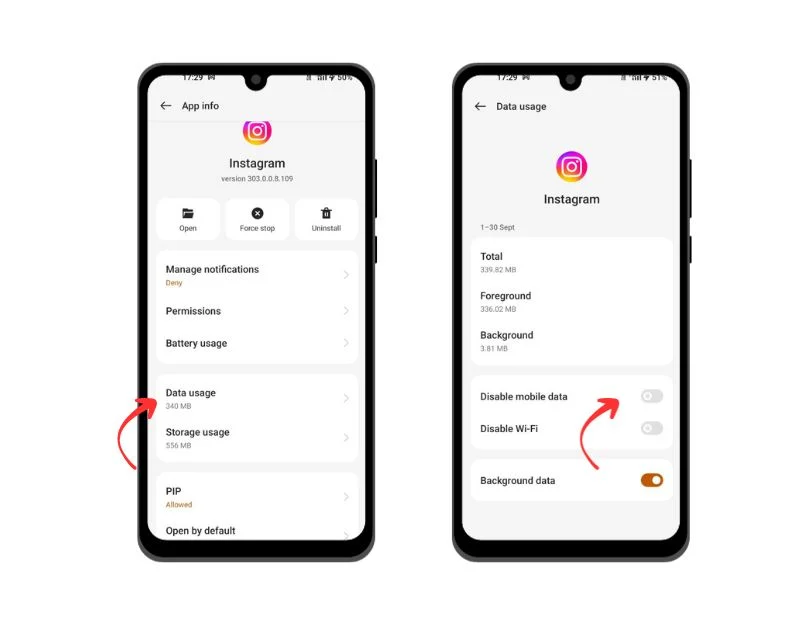
iOS:
- Buka Pengaturan di iPhone Anda
- Gulir ke bawah dan ketuk aplikasi Instagram
- Aktifkan tombol data seluler di menu berikut.
Cara mematikan penghemat data di ponsel cerdas Anda
Android:
- Buka pengaturan di ponsel pintar Android Anda.
- Buka Koneksi > Penggunaan Data > Penghemat Data dan matikan “Aktifkan Sekarang.”
- Jika Anda menggunakan Pixel, navigasikan ke Jaringan dan Internet > Penghemat data . Matikan opsi “ Gunakan penghemat data ”.
iOS:
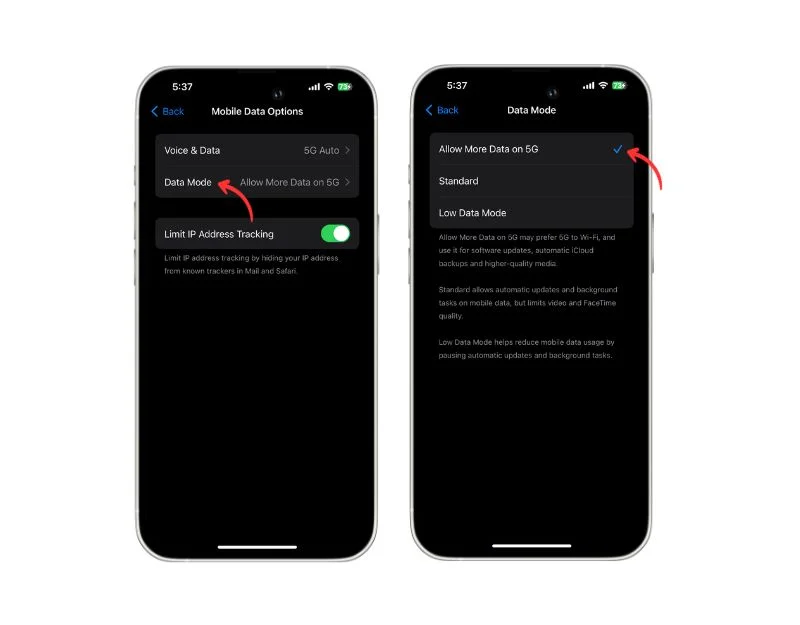
- Buka pengaturan iPhone Anda dan klik Layanan Seluler
- Ketuk opsi Data Seluler dan Mode Data.
- Di bagian Mode Data, Anda akan melihat beberapa opsi. Untuk menonaktifkan mode data, pilih “ Default ” atau “ Izinkan lebih banyak data di 5G .”
Periksa Status Server Instagram
Periksa status server Instagram. Jika server sedang down, Instagram mungkin tidak dapat memperbarui postingan dan Stories di aplikasi. Sebagai pengguna, tidak ada yang dapat Anda lakukan. Karena ini masalah di sisi server, tim Instagram harus memperbaikinya. Setelah diperbaiki, semuanya akan kembali normal dan Anda akan dapat melihat Stories di aplikasi.
Anda dapat memeriksa status server aplikasi Instagram dengan alat seperti downdetector atau melalui jejaring sosial seperti Twitter dengan mengikuti saluran resmi Instagram. Di sini Anda dapat mempelajari cara memeriksa status server Instagram dengan downdetector.
- Buka browser Anda di ponsel cerdas atau PC Anda; ini berfungsi di perangkat apa pun, dan buka situs web pendeteksi down.
- Cari Instagram atau kunjungi https://downdetector.in/status/instagram/
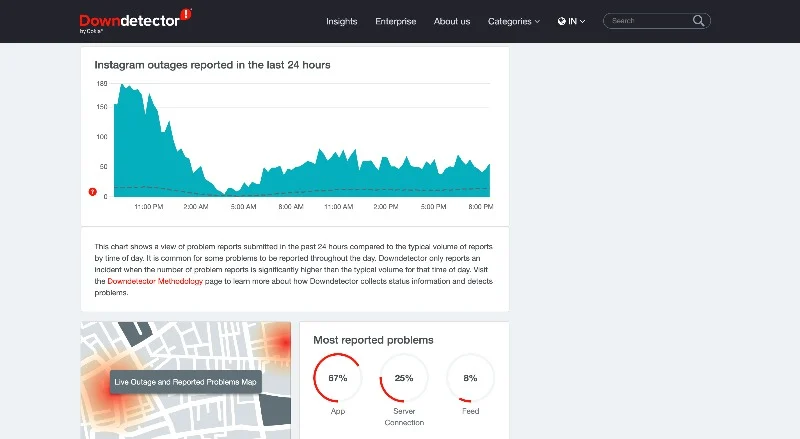
- Jika Anda melihat teks seperti “Pengguna melaporkan masalah di Instagram”, kemungkinan besar aplikasi Instagram mengalami masalah. Untuk mengonfirmasi hal ini, Anda dapat melihat jumlah laporan pengguna pada grafik. Anda juga dapat membaca komentar untuk mempelajari lebih lanjut tentang masalah yang dihadapi pengguna saat ini.
Jika tidak ada yang salah dengan servernya, kemungkinan besar masalahnya ada di pihak Anda. Ikuti teknik pemecahan masalah lainnya di bawah ini untuk memperbaiki masalah tersebut.

Paksa Hentikan Aplikasi Instagram
Tutup paksa aplikasi Instagram. Kesalahan sementara dapat menjadi penyebab masalah Stories tidak dapat dimuat. Anda dapat menutup paksa dan memulai ulang aplikasi Instagram untuk memperbaiki masalah ini. Saat Anda menutup paksa aplikasi Instagram, semua proses yang berjalan akan dihentikan dan aplikasi akan dimulai ulang dari awal. Ini dapat membantu Anda memperbaiki masalah sementara dan masalah terkait. Berikut cara keluar paksa dari aplikasi Instagram di Android dan iPhone.
Android

- Buka pengaturan ponsel pintar Android Anda dan klik aplikasinya. Ini mungkin berbeda tergantung pada ponsel cerdas dan versi Android Anda.
- Alternatifnya, Anda dapat menekan lama aplikasi dan mengeklik tombol info untuk membuka info aplikasi.
- Klik Paksa Berhenti dan konfirmasikan tindakannya.
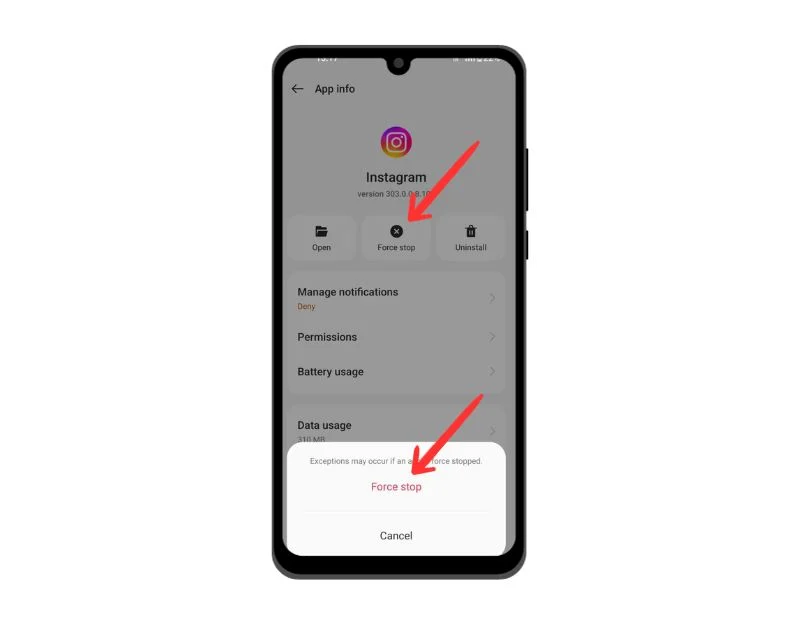
iOS
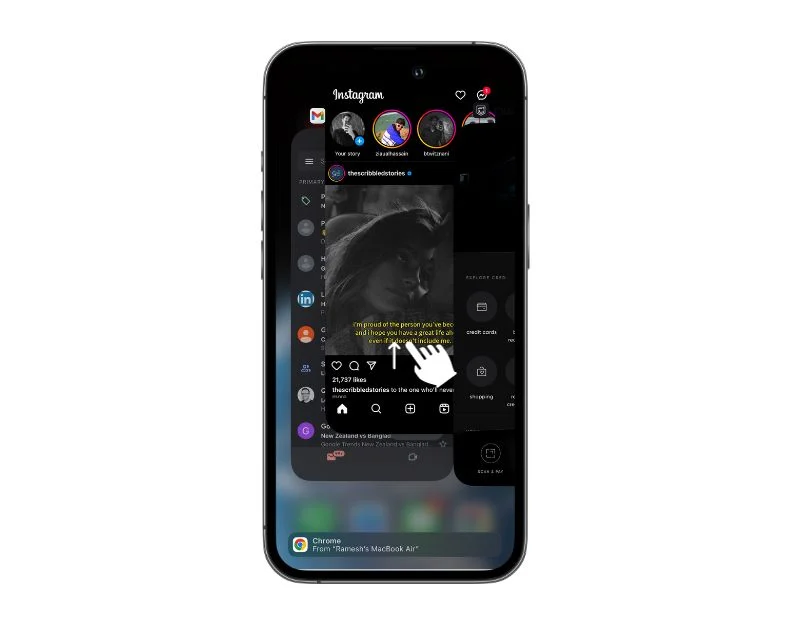
- Buka tab terbaru di iPhone Anda dan pilih aplikasi Instagram
- Geser aplikasi ke atas untuk memaksa berhenti di iPhone Anda.
Perbarui Aplikasi Instagram
Terkadang versi aplikasi tertentu dapat menjadi penyebab masalahnya. Dalam hal ini, versi aplikasi Instagram Anda saat ini mungkin sudah usang atau mengandung bug yang mencegah Stories dimuat di feed Beranda. Anda dapat memperbarui aplikasi Instagram ke versi terbaru untuk memperbaiki masalah ini. Jika Anda menggunakan perangkat Android, Anda dapat mengunjungi Google Play Store, dan jika Anda menggunakan iPhone, Anda dapat mengunjungi Apple App Store untuk memperbarui aplikasi Instagram ke versi terbaru.
Hapus Cache Aplikasi Instagram
Cache adalah memori sementara yang disimpan oleh aplikasi seperti Instagram untuk membuat aplikasi memuat lebih cepat. Ini membantu aplikasi seperti Instagram mengambil data lebih cepat tanpa harus mengambil data lagi dari sumbernya dan membuat Anda menunggu. Ini adalah teknik paling umum yang digunakan oleh aplikasi dan situs web.
Namun, seiring berjalannya waktu, data yang di-cache dapat menjadi basi atau rusak, sehingga menyebabkan kesalahan yang tidak terduga, seperti Instagram Stories tidak muncul. Untuk mengatasinya, Anda dapat menghapus cache aplikasi. Saat Anda menghapus cache aplikasi Instagram, data sementara yang disimpan akan dihapus, yang menyebabkan aplikasi dimulai ulang dan berpotensi memperbaiki kesalahan. Pelajari cara menghapus cache Instagram di Android dan iPhone di sini.
Android

- Buka pengaturan ponsel pintar Android Anda dan klik aplikasinya. Ini mungkin berbeda-beda tergantung pada ponsel cerdas Anda dan versi Android yang Anda gunakan.
- Alternatifnya, Anda dapat menekan lama aplikasi dan mengklik tombol info untuk mendapatkan info aplikasi.
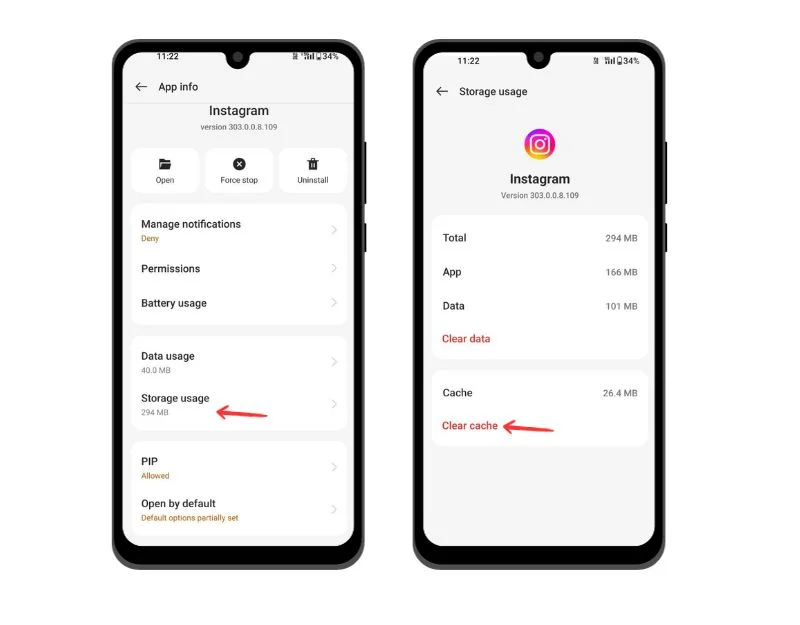
- Di sini, gulir ke bawah dan klik pada info Penyimpanan.
- Temukan Hapus Cache dan klik di atasnya. Konfirmasikan tindakan dan klik Hapus Cache lagi.
iOS
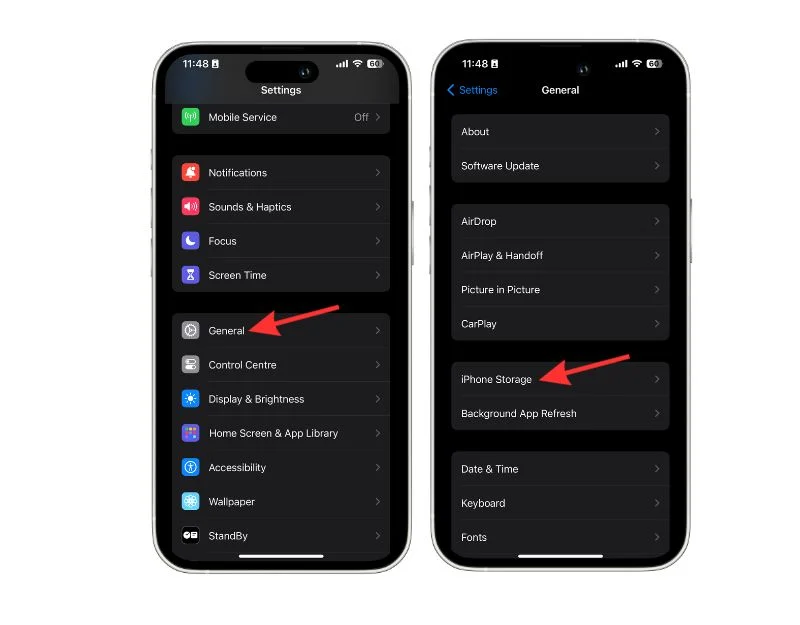
- Buka iPhone Anda, buka Pengaturan dan klik Umum
- Pilih Penyimpanan iPhone
- Gulir ke bawah, temukan aplikasi Instagram dan ketuk di atasnya. Anda juga dapat menggunakan bilah pencarian di bagian atas untuk menemukan aplikasi.
- Klik pada aplikasi Offload untuk menghapus cache Instagram Anda.
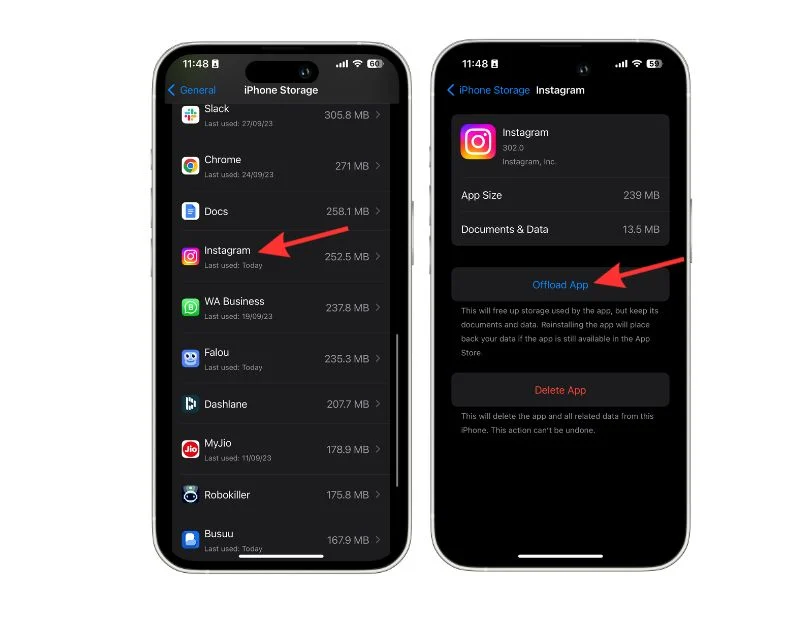
Tanggal dan Waktu yang Benar di Ponsel Cerdas Anda
Tanggal dan waktu yang salah pada ponsel cerdas Anda juga dapat menyebabkan kesalahan pada aplikasi Instagram. Hal ini dapat mencegah Instagram terhubung ke server dan mengambil data. Untuk mengatasinya, Anda bisa mengoreksi waktu yang tepat di ponsel cerdas Anda. Ponsel cerdas juga memiliki pengaturan waktu dan tanggal otomatis yang bergantung pada lokasi Anda. Anda dapat mengaktifkan pengaturan ini untuk menghindari masalah di masa depan; berikut cara melakukannya di Android dan smartphone.
Android
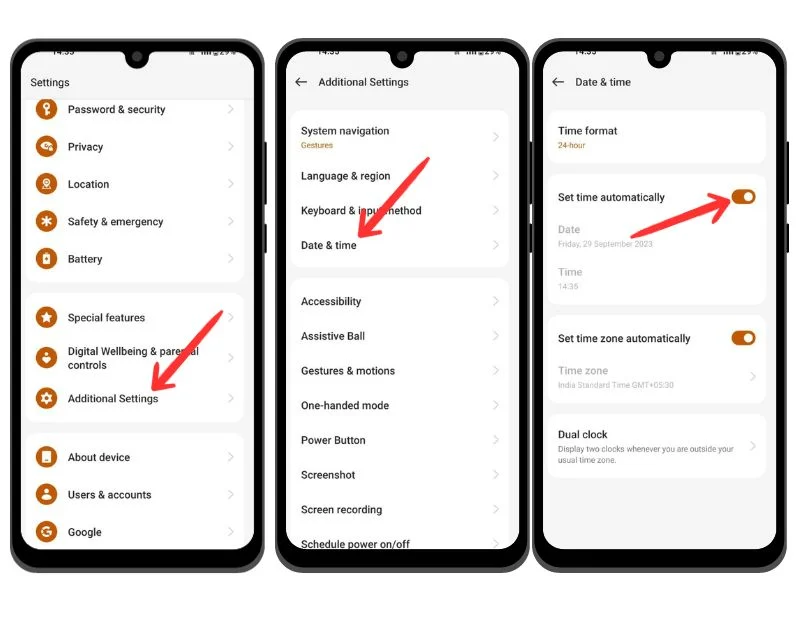
- Buka pengaturan pada ponsel pintar Android Anda dan buka Pengaturan Tambahan . Tergantung pada merek ponsel cerdas Anda dan versi Android yang Anda gunakan, hal ini mungkin berbeda-beda. Anda dapat menggunakan bilah pencarian jika Anda tidak dapat menemukannya.
- Klik pada Tanggal & waktu.
- Pilih zona waktu Anda dan aktifkan opsi Atur waktu secara otomatis dan Atur zona waktu secara otomatis.
- Untuk mengedit waktu secara manual, matikan pengaturan waktu otomatis dan edit waktu di smartphone Android Anda. Sekali lagi, ini mungkin berbeda tergantung pada ponsel cerdas Anda.
iOS
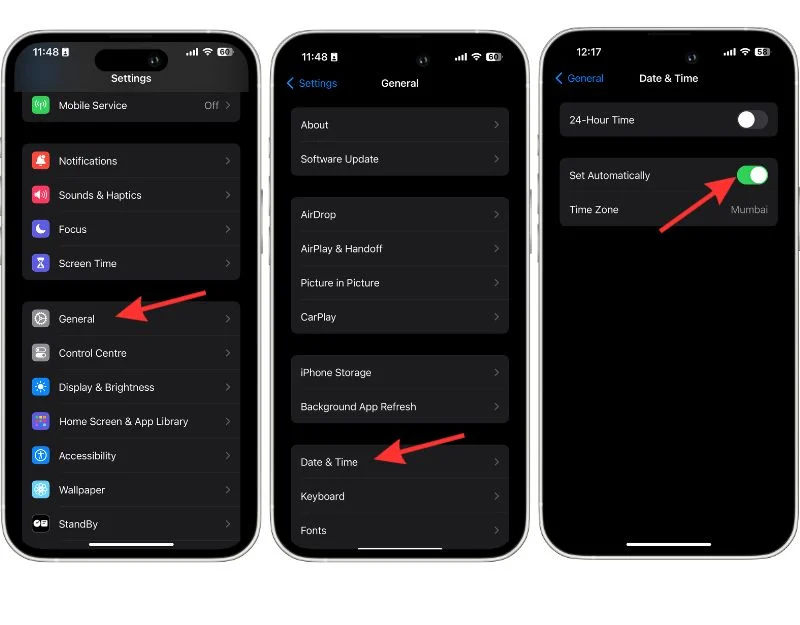
- Buka aplikasi Pengaturan di iPhone Anda.
- Pergi ke Umum
- Pilih Tanggal & Waktu
- Nyalakan ' Atur Secara Otomatis . Jika Anda ingin mengatur tanggal dan waktu secara manual, matikan tombol “Setel Secara Otomatis” .
Keluar dan Masuk Kembali
Keluar dan masuk kembali ke aplikasi Instagram dapat mengatasi banyak masalah, seperti Instagram Stories yang tidak dapat dimuat. Saat Anda keluar dari aplikasi, Instagram mengakhiri sesi Anda saat ini, yang mungkin menimbulkan masalah. Pastikan Anda mengingat kata sandi Instagram Anda saat keluar dari aplikasi. Ini berfungsi untuk Android dan iPhone.
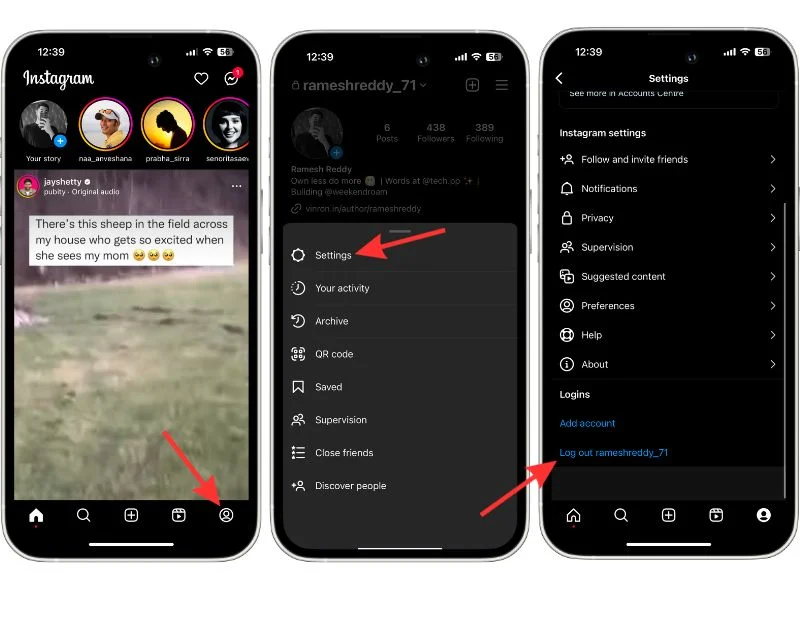
- Buka Instagram di ponsel cerdas Anda. Cara ini sama untuk Android dan iPhone.
- Klik gambar profil di sudut kanan bawah layar.
- Ketuk menu horizontal di sudut kanan atas layar dan klik pengaturan di popup.
- Gulir keluar dan ketuk logout_@nama pengguna Anda.
- Untuk masuk, masukkan nama pengguna dan kata sandi Anda dan klik "Masuk". Masukkan kode jika autentikasi dua faktor diaktifkan.
Mulai ulang Ponsel Cerdas Anda
Nyalakan ulang ponsel cerdas Anda jika tidak ada langkah yang berhasil untuk Anda. Saat Anda memulai ulang ponsel cerdas Anda, semua aplikasi dan proses yang berjalan akan ditutup dan dimulai ulang. Hal ini dapat menghilangkan gangguan sementara atau tugas yang terhenti. Ini juga mengosongkan memori dan memastikan bahwa pembaruan atau perubahan diterapkan dengan benar. Untuk me-restart ponsel Android Anda, tekan tombol power dan klik “Restart”. Untuk beberapa smartphone, hal ini mungkin berbeda jika Anda menggunakan iPhone. Tekan tombol daya, tekan volume ke bawah, dan geser untuk mematikan.
Perbaiki Cerita Instagram Tidak Berfungsi
Penggunaan Instagram Stories telah berkembang secara signifikan selama bertahun-tahun. Ini bisa membuat frustasi ketika Instagram Stories tiba-tiba menghilang dari feed beranda Anda. Dengan metode pemecahan masalah sederhana ini, Anda dapat dengan mudah memperbaiki masalah Stories yang tidak dapat dimuat di ponsel cerdas Anda. Jika Anda masih mengalami masalah, Anda dapat mengirim email ke dukungan Instagram ([email protected]). Anda mungkin mendapat tanggapan dalam beberapa hari atau minggu. Sementara itu, Anda juga dapat mencoba melakukan reset pabrik pada ponsel cerdas Anda atau membuat akun Instagram baru untuk mengatasi masalah tersebut. Jika Anda masih mengalami masalah, beri komentar di bawah; kami akan membantumu.
FAQ tentang Memperbaiki Cerita Instagram Tidak Berfungsi
1. Seberapa sering Instagram memperbarui aplikasinya?
Instagram secara rutin memperbarui aplikasinya dengan fitur-fitur terbaru. Anda dapat memperbarui aplikasi Instagram di toko aplikasi Google dan Apple.
2. Bisakah aplikasi pihak ketiga menyebabkan cerita hilang dari feed?
Meskipun kecil kemungkinannya, beberapa aplikasi masih dapat menyebabkan Stories menghilang dari feed Anda dan menyebabkan masalah lainnya. Anda dapat mengidentifikasi aplikasi dan menghapusnya dari ponsel cerdas Anda untuk menghindari masalah lebih lanjut.
3. Berapa lama waktu yang dibutuhkan Instagram untuk menanggapi pertanyaan dukungan?
Waktu respons untuk permintaan dukungan Instagram bisa sangat bervariasi tergantung pada masalahnya. Tidak ada jangka waktu tertentu, namun pengguna telah melaporkan pengalaman mulai dari beberapa jam hingga beberapa minggu.
4. Apakah ada bug yang diketahui saat ini memengaruhi Instagram Stories?
Pada saat penulisan, 9to5Mac melaporkan bahwa bug pada versi terbaru Instagram di iPhone memperbesar zoom saat merekam Stories. Masalah ini memengaruhi beberapa model iPhone, khususnya iOS 16 dan iOS 17 beta, tetapi tidak pada ponsel Android. Dan tidak ada masalah yang diketahui terkait dengan Stories yang tidak ditampilkan. Jika Anda menghadapi masalah ini, mungkin ini ada di pihak Anda.
5. Bagaimana cara mengontrol siapa yang melihat cerita Instagram saya?
Jika Anda memiliki profil publik, siapa pun dapat melihat dan mengomentari Cerita Anda kecuali Anda memposting Cerita Anda untuk teman-teman Anda atau melarang beberapa orang untuk melihatnya. Hal yang sama berlaku untuk profil pribadi Anda: semua pengikut Anda dapat melihat Cerita Anda kecuali Anda menetapkan preferensi tertentu.
- Buka aplikasi Instagram , buka profil Anda
- Klik pada menu dan ketuk Pengaturan dan Privasi.
- Gulir ke bawah, ketuk “Sembunyikan Cerita dan Siaran Langsung,” dan pilih pengikut yang tidak dapat melihat cerita Anda.
- Cerita Anda tidak akan ditampilkan kepada pengikut yang Anda pilih.
Bacaan lebih lanjut:
- Cara Melihat Instagram Stories Secara Anonim di Semua Platform
- 4 Cara Pasti Menyimpan Instagram Story dengan Musik
- Cara Menambahkan Tautan ke Cerita Instagram & Mendapatkan Lalu Lintas
